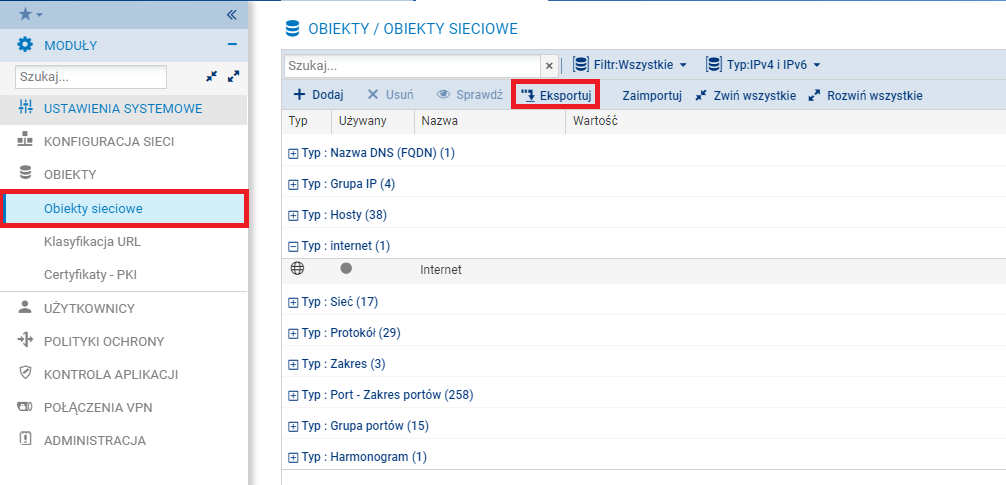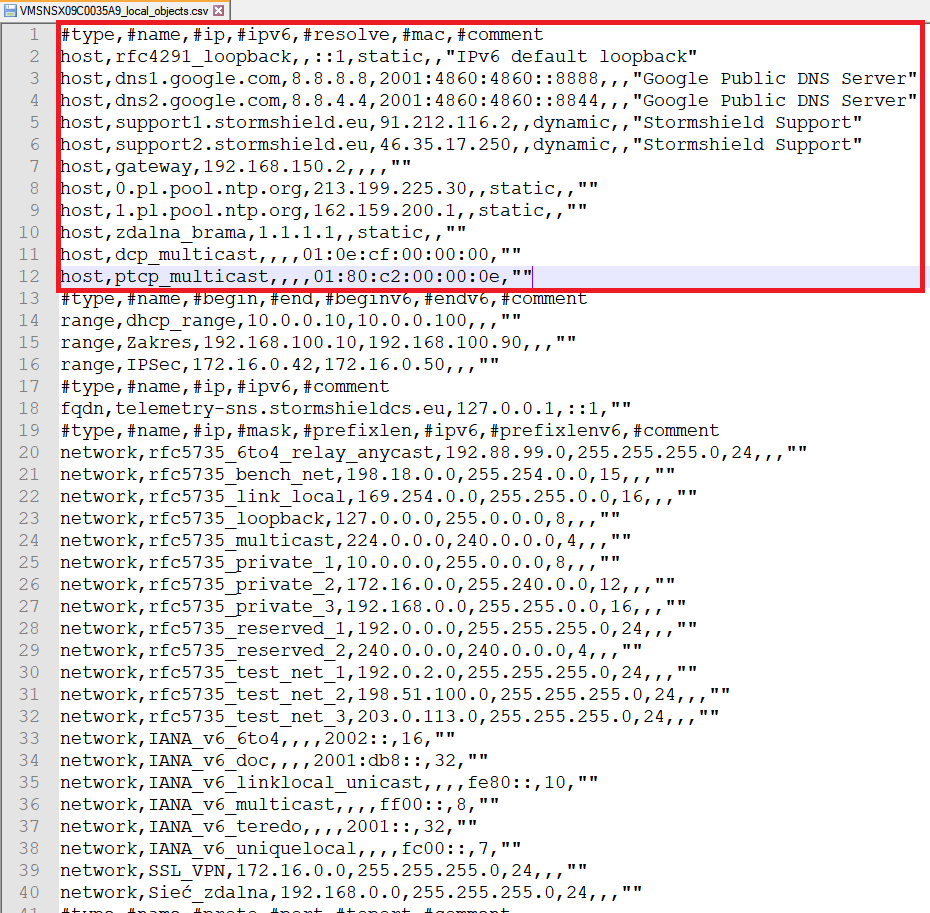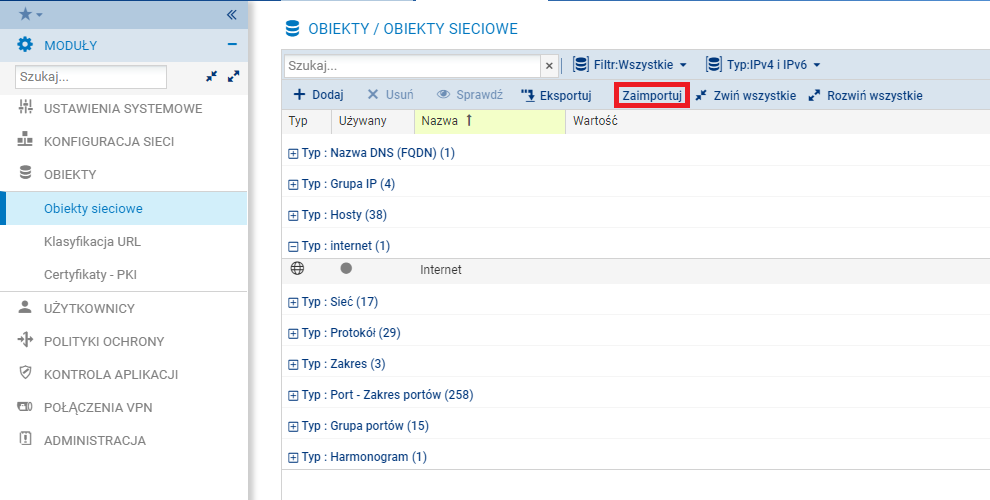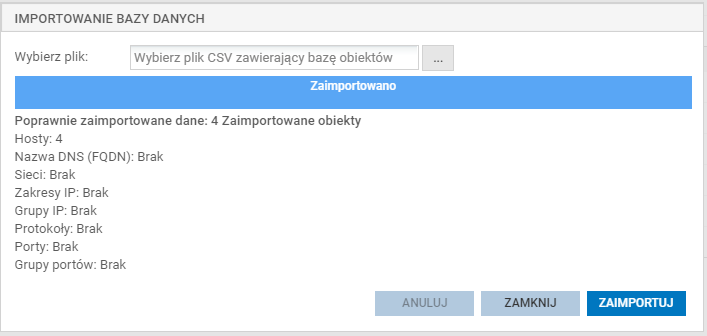Jeżeli otrzymaliśmy listę adresów IP dla których chcemy włączyć statyczną adresację IP lub też listę adresów, które należy zablokować na poziomie polityki firewall to dodawanie z poziomu interfejsu graficznego, każdego obiektu z osobna może być czasochłonne. Możemy jednak przyśpieszyć ten proces, przy odpowiednio przygotowanym pliku .CSV.
Na samym początku musimy wyeksportować sobie listę obiektów, które urządzenie wykorzystuje, by poznać strukturę bazy plików, jaką urządzenie jest w stanie poprawnie obsłużyć.
W związku z tym, przechodzimy do Obiekty -> Obiekty sieciowe i za pomocą przycisku Eksportuj, generujemy plik .CSV:
Wygenerowany plik musimy teraz otworzyć za pomocą edytora tekstowego (w naszym przypadku, plik ten uruchamiamy za pomocą narzędzia Notepad++), by poznać jego strukturę. Plik ten składa się z kilku części, gdzie każda z nich odpowiada odrębnemu typowi obiektów. Z uwagi na to, że interesuje nas jedynie utworzenie obiektów typu HOST, które będą reprezentowały adresy IP to pozostałą część pliku możemy spokojnie usunąć.
Struktura pliku dla obiektów HOST wygląda następująco:
Typ_obiektu, Nazwa_obiektu, Adres_IPv4, Adres_IPv6, Rozwiązywanie_obiektu, Adres_MAC, Komentarz
Następnie w pliku tym wprowadzamy zmiany, zgodnie ze strukturą. Każdy obiekt, który chcemy zdefiniować, zaczynamy od nowej linii:
Przykładowo, mamy do zaimportowania poniższą listę:
Komputer_Kierownika o adresie IP - 192.168.100.100 oraz adresie MAC: 12:23:34:56:78:87
Komuter_Zarządu o adresie IP - 192.168.12.123 oraz adresie MAC: 12:53:63:12:23:42
Komputer_Pracownika o adresie IP – 10.0.0.100 oraz adresie MAC: 66:66:33:22:55:66
Brama_Zdalna o adresie IP – 64.212.53.64 oraz adresie MAC: 98:76:65:54:43:32
Plik .CSV dla powyższych adresów powinien wyglądać następująco:
Następnie przechodzimy ponownie do Obiekty -> Obiekty sieciowe, gdzie za pomocą przycisku Zaimportuj, importujemy utworzony przez nas plik.
Jeżeli poprawnie utworzyliśmy plik .CSV, import zakończy się sukcesem, jak na poniższym zrzucie ekranu:
Obiekty te następnie będą widoczne w części HOST:
Podobne zagadnienia: